AI怎样绘制镂空条纹3D球体
AI怎样绘制镂空条纹3D球体?小编今天就给大家简单的介绍一下,希望可以帮助到大家。
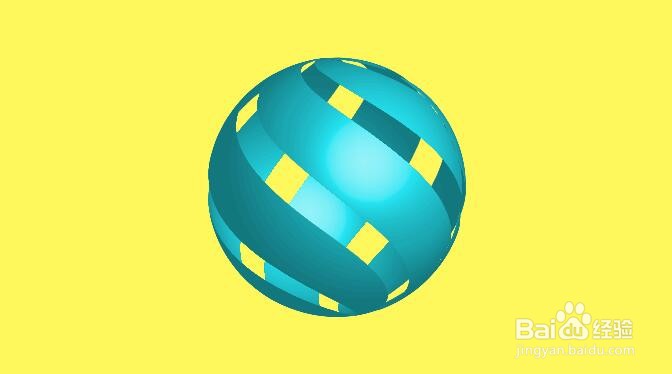
工具/原料
Adobe Illustrator CC 2018
AI怎样绘制镂空条纹3D球体?
1、我们点击按住矩形工具图标。

2、选择菜单中的椭圆工具。

3、按住键盘的ALT加shift,拖动鼠标左键绘制一个正圆,点击切换到直接选择工具。

4、点击左侧锚点,按下键盘删除键delete。

5、点击箭头所指的按钮,关闭填充色。

6、打开效果选项。
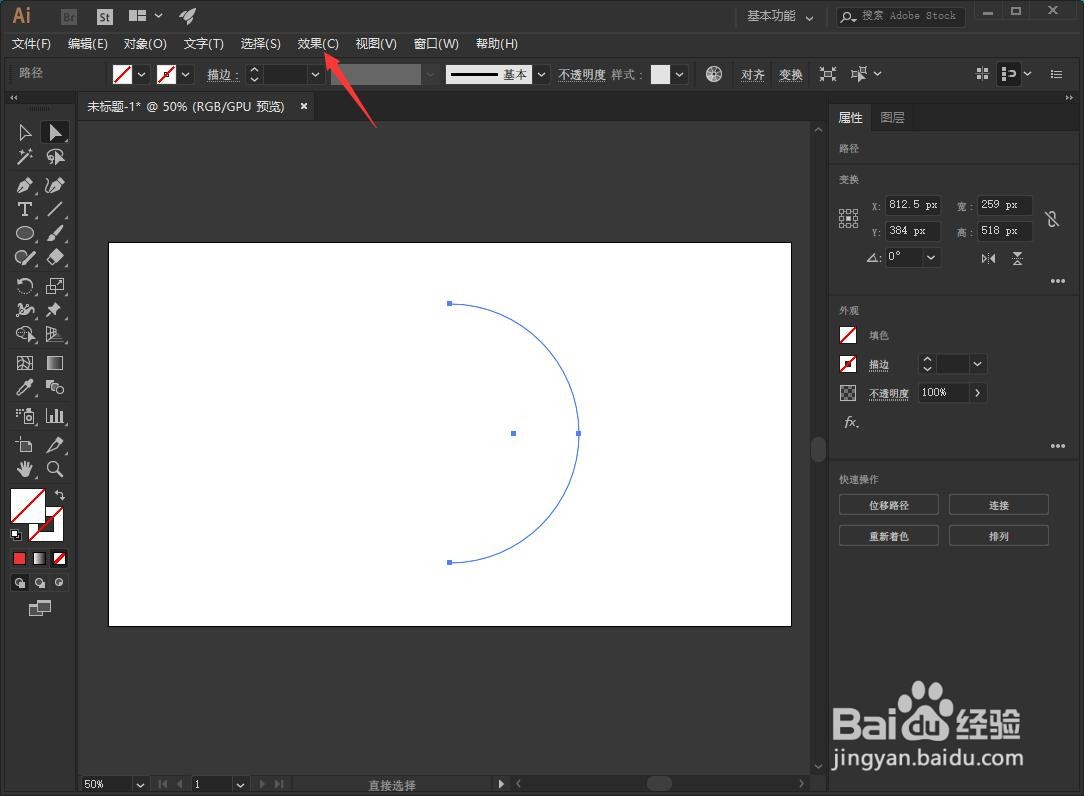
7、依次打开3D、绕转。

8、勾选预览。

9、点击贴图。

10、打开符号。

11、选择透明网格。不知道耦嘀扔硇怎么添加自定义透明网格的小伙伴可以参考笔者前面介绍的《AI怎样创建透明条纹符号?》。
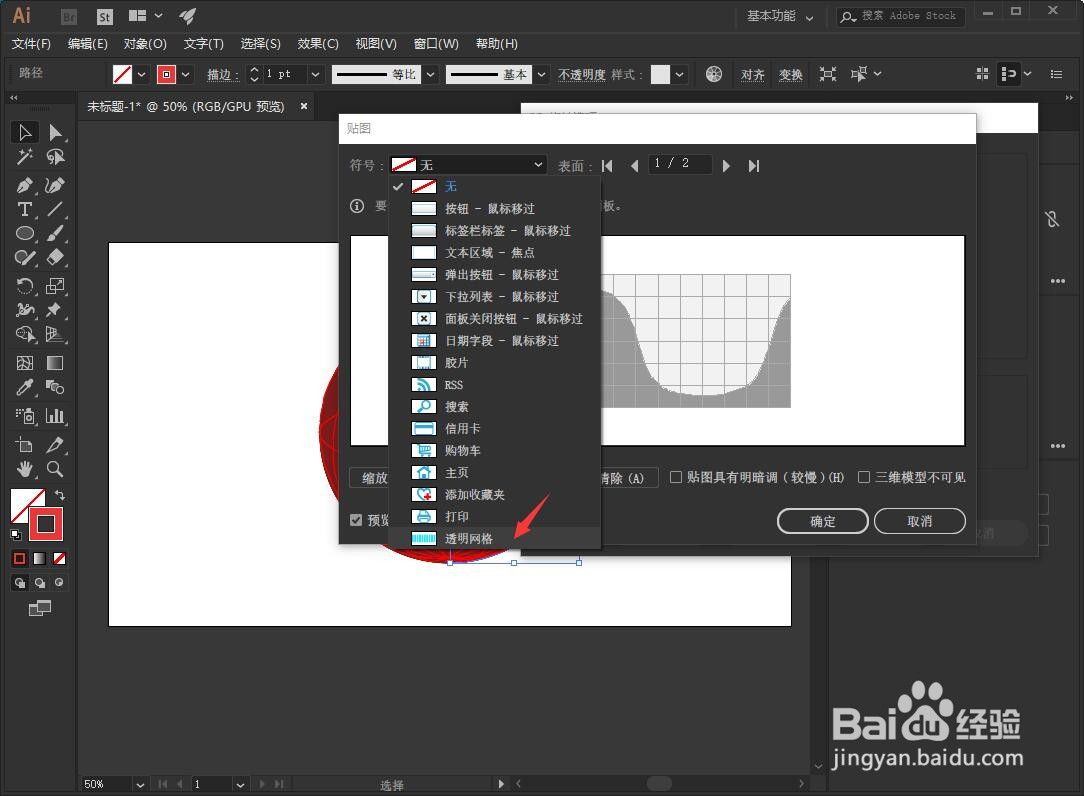
12、按住键盘的shift,鼠标左键按住箭头所指的毛点调整-45°旋转。

13、鼠标左键再次按住箭头所指的位置,调整条纹的大小铺满整个画面。

14、分别勾选箭头所指的贴图具有明暗调、三维模型不可见。

15、点击确定。

16、调整模型的视角,然后点击确定。
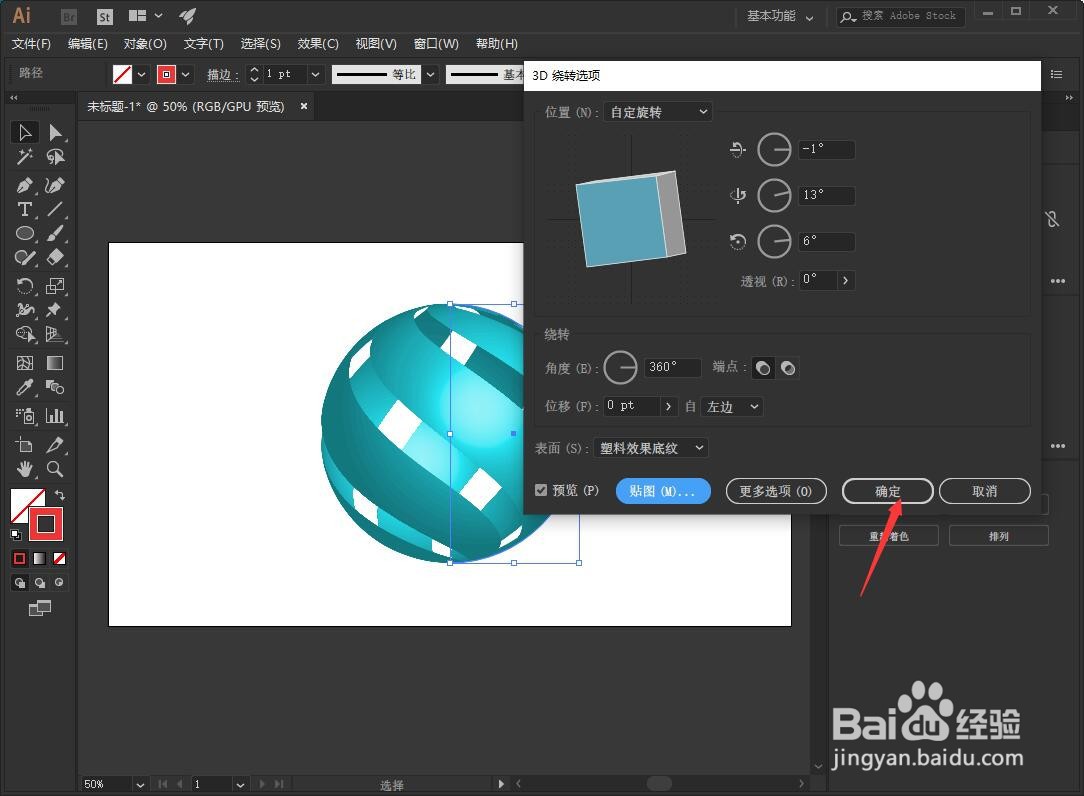
17、打开对象。

18、选择扩展外观。

19、打开矩形工具。

20、绘制一个与画板大小一致的矩形,按下键盘的Ctrl+Shift+[,将矩形置于底层。

21、这样,一个镂空条纹的三维球体就被我们绘制出来了。
